目次
このガイドでは、Windows 11で更新プログラムをアンインストールする方法をいくつか紹介します。 Windowsの更新プログラムは、バグ修正、セキュリティパッチ、新機能などを含むことが多いですが、パフォーマンスの問題やコンピューターの動作に不具合を起こすなど、問題がある場合もあります。
Windows 11に最近アップデートした後に問題が発生した場合、最近インストールした更新プログラムを削除することが簡単な解決方法です。 以下に、Windows 11 OSの更新プログラムをアンインストールする方法をいくつか示します。
Windows 11のアップデートを削除する方法.*.
注:これらの方法はすべて、Windows 10でも動作します。
方法1.Windows UpdateのオプションからUpdateをアンインストールする。
1. プレス ウィンドウズ + Iキー をキーボードで同時に押して、Windowsの設定を起動します。
2. 新たに起動したウィンドウで、以下を選択します。 Windowsアップデート を左ペインからクリックし 更新履歴 を右側に配置しました。

3. をクリックします。 アップデートのアンインストール 下 関連設定 .
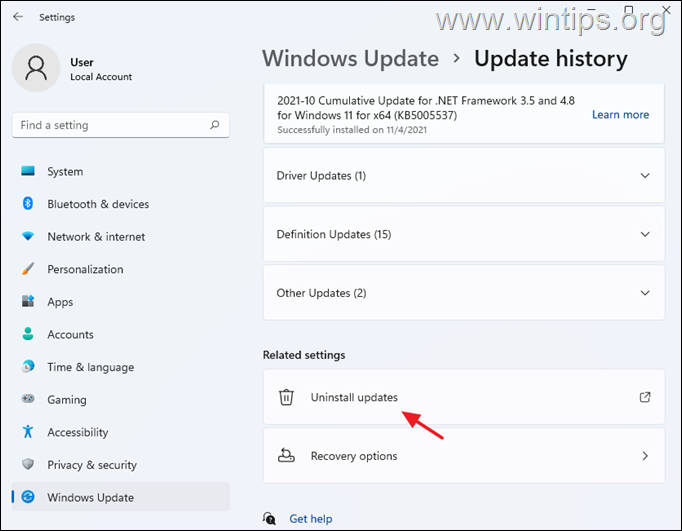
4. アンインストールするアップデートを選択する(または 右クリック をクリックします。 アンインストールします。
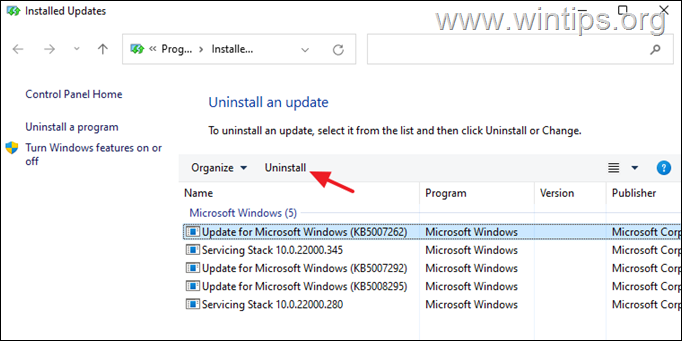
5. プロンプトが表示されたら、 をクリックします。 はい をクリックして決定を確認し、処理が完了するのを待ちます。
6. 一度、アップデートをアンインストールしてください。 再起動 あなたのPCに
方法2.Windowsのコントロールパネルの「プログラムと機能」からUpdateをアンインストールする。
1. に移動します。 コントロールパネル > プログラム&機能 , または...
-
- を押してください。 Win+R キーで開くことができます。 実行 ダイアログ タイプ appwiz.cpl を検索ボックスに入力し 入力
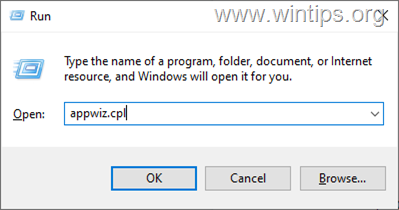
2. プログラムと機能で インストールされたアップデートを見る を左ペインに表示します。
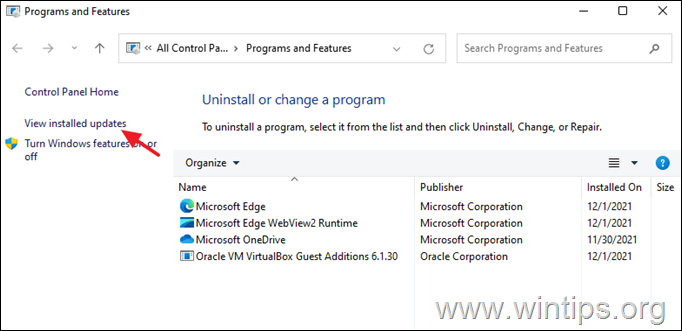
3. 選択、または 右クリック をクリックすると、アンインストールされます。 アンインストールします。
4. アップデートの削除が完了した場合。 再起動 をコンピュータに接続してください。
方法3.コマンドプロンプトからWindows 11のアップデートを削除する。
1. をクリックします。 検索 アイコンとタイプ CMD または コマンドプロンプトです。
2. クリック 管理者として実行する をクリックすると、管理者権限でコマンドプロンプトが起動します。
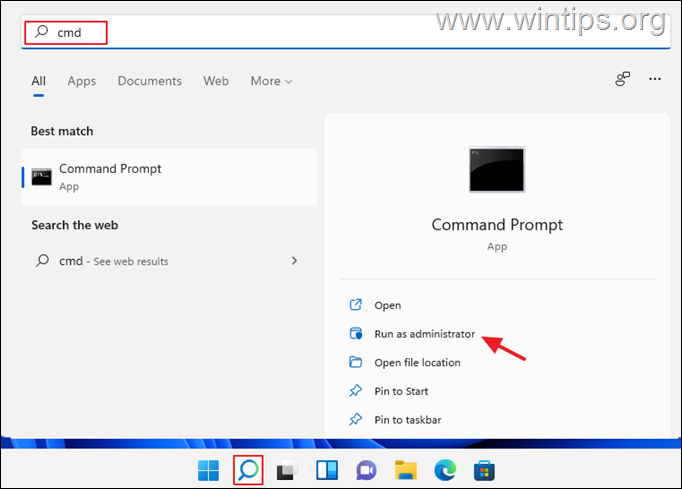
3. コマンドプロンプトウィンドウで、次のコマンドを入力し、押してください。 入力 をクリックすると、インストールされているアップデートの一覧が表示されます。
- wmic qfe list brief /format:テーブル
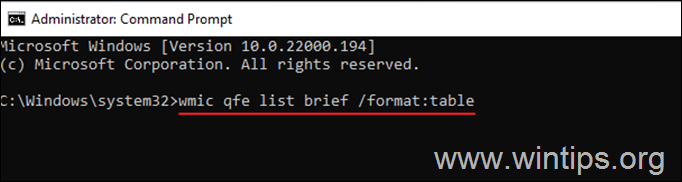
4. 今度は " を見てみましょう。 HotFixID " の列に注目してください。 番号 アンインストールする更新プログラムの
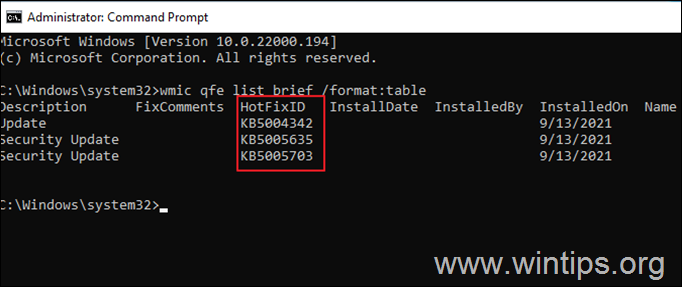
4.次に、コマンドプロンプトから、以下のコマンドを使用して、目的のアップデートを削除します。
- wusa /uninstall /kb:Number
注:「Number」は削除したいアップデートのKB番号に置き換えてください。 例:KB5005635を削除する場合は、次のコマンドを実行します。
- wusa /uninstall /kb:5005635
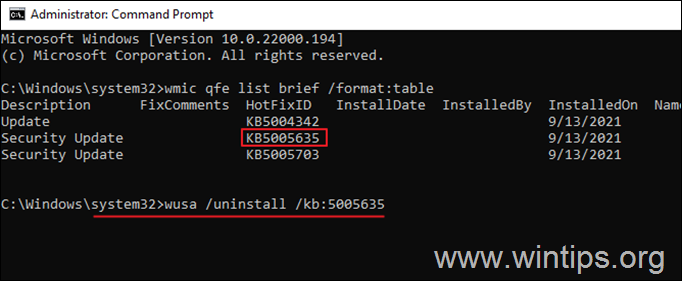
5. 画面上に確認ボックスが表示され、操作を確定します。 を選択します。 はい を進めていきます。
6. アンインストールが完了したら 再起動 あなたのPCに
方法4.PowerShellからUpdateをアンインストールする。
1. をクリックします。 検索 アイコンとタイプ poweshell .
2. クリック 管理者として実行する をクリックすると、管理者権限でWindows PowerShellが起動します。
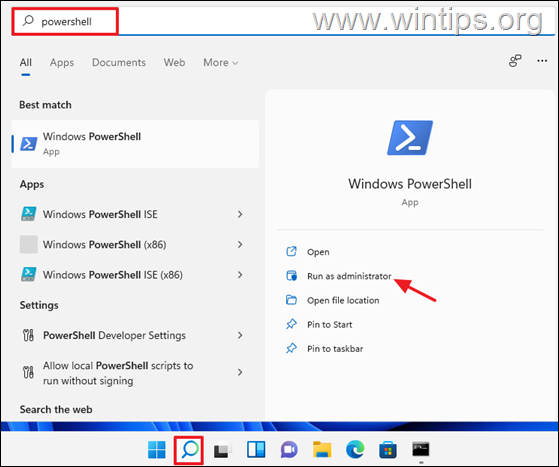
3. PowerShellウィンドウで、以下のコマンドを入力し、実行します。 入力 をクリックすると、インストールされているアップデートの一覧が表示されます。
- wmic qfe list brief /format:テーブル
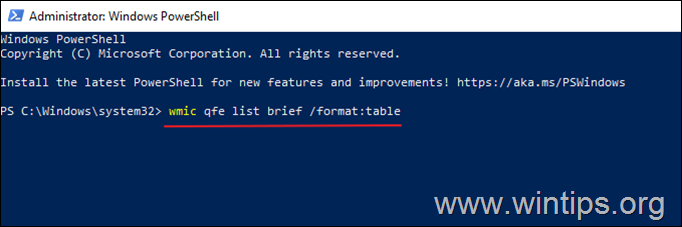
4. システムにインストールされているすべてのWindowsの更新プログラムの概要が画面に表示されます。 KBをメモしておきます。 番号 削除したいWindows Updateに関連するもの。
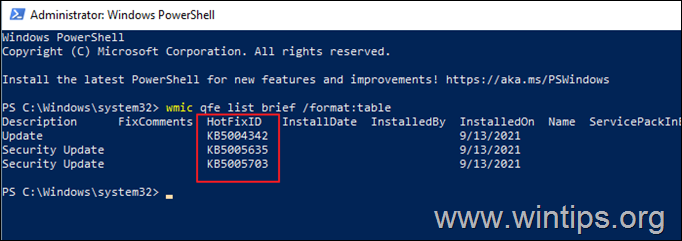
4. ここで、PowerShellで目的の更新プログラムを削除するために以下のコマンドを実行します。
- wusa /uninstall /kb:Number
注:「Number」は削除したい更新プログラムのKB番号に置き換えてください。 例:KB5005635を削除する場合は、次のコマンドを実行します。
- wusa /uninstall /kb:5005635
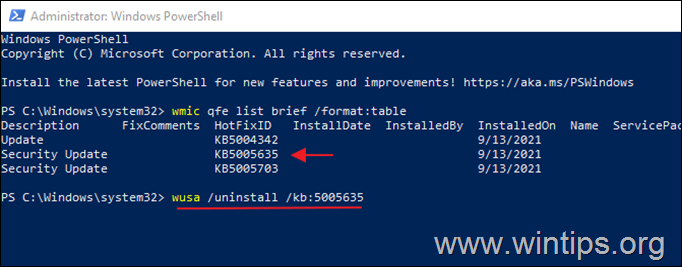
5. 確認のプロンプトが表示された場合は、以下を選択します。 はい . プロセスが完了したら 再起動 をコンピュータに接続してください。
以上です!このガイドが役に立ったかどうか、あなたの経験についてコメントを残してください。 他の人のために、このガイドを「いいね!」と「シェア」してください。

アンディ・デイビス
Windows に関するシステム管理者のブログ





